「Googleドキュメントにリンクを埋め込みたいけど、どうすればいいの?」とお悩みの方へ。パソコンやスマホにあまり詳しくない方でも安心してできる方法を、わかりやすくお伝えします。これを読めば、あなたもリンクの達人になれますよ!
リンクを埋め込むってどういうこと?
リンクを埋め込むとは、文章の中に「クリックすると別のページやファイルが開くようにする」ことです。例えば、「詳しい手順はこちら」といった文章にリンクを埋め込むことで、読者がその部分をクリックすると、関連するページや資料に移動できるようになります。
Googleドキュメントでリンクを埋め込む方法
Googleドキュメントでリンクを埋め込む方法はとても簡単です。以下の手順で試してみてください。
- リンクを埋め込みたい文字や画像を選択します。
- 上部のメニューから「挿入」→「リンク」を選択します。
- 表示されるボックスにリンク先のURL(例www.example.com)を入力します。
- 「適用」ボタンをクリックすると、選択した文字や画像がリンクとして埋め込まれます。
これで、リンクが埋め込まれた状態になります。リンクをクリックすると、指定したページやファイルが開きます。
リンクの種類と使い分け
リンクにはいくつかの種類があります。それぞれの特徴と使い方を見ていきましょう。
ウェブサイトへのリンク
ウェブサイトのURLをリンクとして埋め込む方法です。例えば、「Googleの公式サイトはこちら」という文章にwww\.google.comのリンクを埋め込むことで、読者がその部分をクリックするとGoogleの公式サイトが開きます。
他のGoogleドキュメントやファイルへのリンク
自分が作成した他のGoogleドキュメントやGoogleドライブ内のファイルへのリンクを埋め込む方法です。これにより、関連する資料や情報を簡単に参照できるようになります。
ドキュメント内の特定の場所へのリンク(ブックマーク)
長いドキュメント内で特定の場所にジャンプしたい場合、ブックマークを使用します。例えば、目次から各章へのリンクを作成することで、読者が目次から直接該当の章に移動できるようになります。
スマホやタブレットでのリンクの埋め込み方
パソコンだけでなく、スマホやタブレットでもリンクを埋め込むことができます。以下の手順で試してみてください。
- Googleドキュメントアプリを開き、リンクを埋め込みたい文字や画像を選択します。
- 上部のメニューから「挿入」→「リンク」を選択します。
- 表示されるボックスにリンク先のURLを入力します。
- 「完了」ボタンをタップすると、選択した文字や画像がリンクとして埋め込まれます。
これで、スマホやタブレットでも簡単にリンクを埋め込むことができます。
よくある質問や疑問
Q1: リンクを埋め込んだ文字が青色でアンダーラインが引かれていますが、これを変更できますか?
はい、できます。リンクを埋め込んだ文字を選択し、上部のメニューから「フォーマット」→「文字の色」や「下線」を選択することで、色や下線の有無を変更できます。
Q2: 他の人が作成したGoogleドキュメントにリンクを埋め込むことはできますか?
はい、できます。ただし、そのドキュメントが共有されている必要があります。共有設定が適切に行われているか確認してください。
Q3: リンクを埋め込んだ後、リンク先のページが削除された場合、リンクはどうなりますか?
リンク先のページが削除されると、リンクをクリックしてもページが表示されなくなります。リンク先が有効であることを定期的に確認することをおすすめします。
今すぐ解決したい!どうしたらいい?
いま、あなたを悩ませているITの問題を解決します!
「エラーメッセージ、フリーズ、接続不良…もうイライラしない!」
あなたはこんな経験はありませんか?
✅ ExcelやWordの使い方がわからない💦
✅ 仕事の締め切り直前にパソコンがフリーズ💦
✅ 家族との大切な写真が突然見られなくなった💦
✅ オンライン会議に参加できずに焦った💦
✅ スマホの重くて重要な連絡ができなかった💦
平均的な人は、こうしたパソコンやスマホ関連の問題で年間73時間(約9日分の働く時間!)を無駄にしています。あなたの大切な時間が今この悩んでいる瞬間も失われています。
LINEでメッセージを送れば即時解決!
すでに多くの方が私の公式LINEからお悩みを解決しています。
最新のAIを使った自動応答機能を活用していますので、24時間いつでも即返信いたします。
誰でも無料で使えますので、安心して使えます。
問題は先のばしにするほど深刻化します。
小さなエラーがデータ消失や重大なシステム障害につながることも。解決できずに大切な機会を逃すリスクは、あなたが思う以上に高いのです。
あなたが今困っていて、すぐにでも解決したいのであれば下のボタンをクリックして、LINEからあなたのお困りごとを送って下さい。
ぜひ、あなたの悩みを私に解決させてください。
まとめ
Googleドキュメントでリンクを埋め込むことで、資料や情報をより効果的に共有することができます。パソコンやスマホにあまり詳しくない方でも、上記の手順を試すことで簡単にリンクを埋め込むことができます。ぜひ、日々の作業や資料作成に活用してみてください。
他にも疑問やお悩み事があれば、お気軽にLINEからお声掛けください。

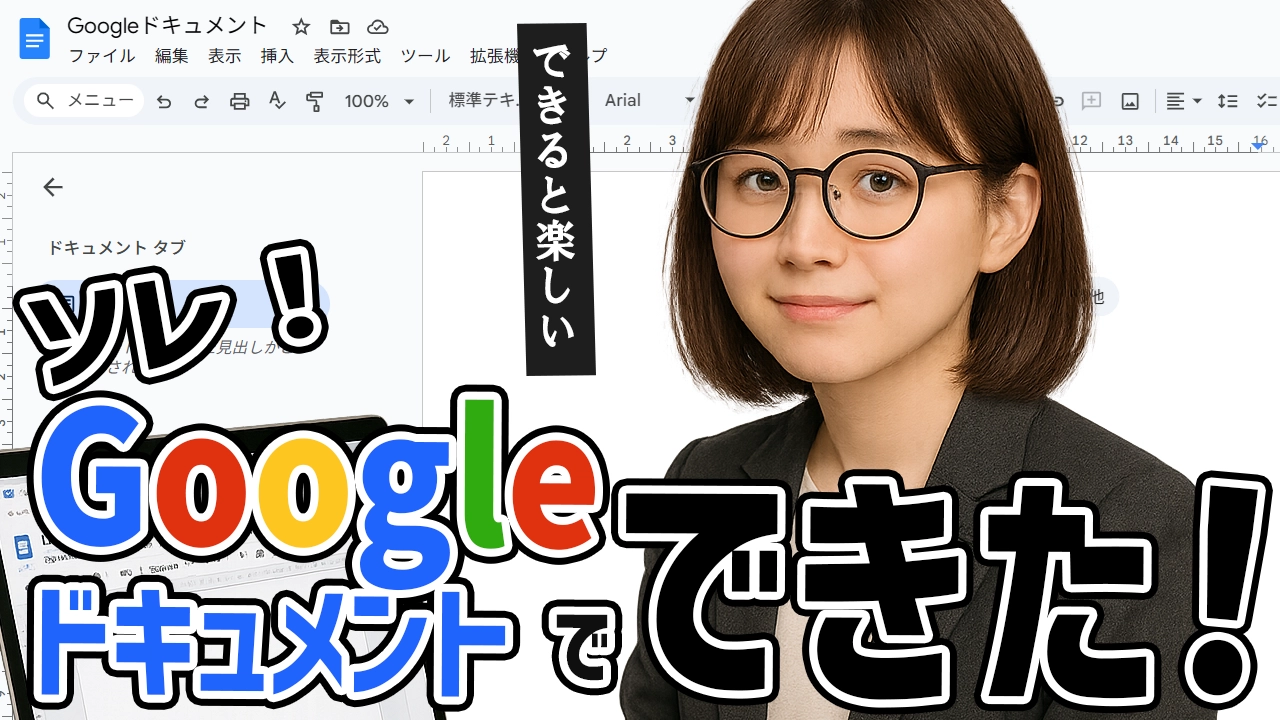




コメント